Les bibliothèques de matériaux assemblent des matériaux associés pour un plus grand confort d'utilisation.
Certaines bibliothèques sont fournies avec 3ds Max. Vous pouvez également créer vos propres bibliothèques.
Pour importer un matériau d'une bibliothèque :
- Dans le Navigateur de matériaux/maps, ouvrez le
 menu Options et choisissez Ouvrir bibliothèque de matériaux.
menu Options et choisissez Ouvrir bibliothèque de matériaux. 3ds Max ouvre une boîte de dialogue Fichier dans laquelle vous pouvez choisir la bibliothèque (fichier MAT) à ouvrir.
Lorsque vous choisissez une bibliothèque, celle-ci s'affiche dans le Navigateur de matériaux/maps.
- Faites glisser le matériau que vous souhaitez depuis le fichier bibliothèque dans le Navigateur de matériaux/maps vers la vue active (ou cliquez simplement deux fois sur l'entrée du matériau).
Pour enregistrer un matériau dans une bibliothèque :
- Dans le Navigateur de matériaux/maps, ouvrez le
 menu Options et choisissez Ouvrir bibliothèque de matériaux.
menu Options et choisissez Ouvrir bibliothèque de matériaux. 3ds Max ouvre une boîte de dialogue Fichier pour que vous puissiez choisir la bibliothèque (fichier MAT) dans laquelle vous enregistrerez le matériau.
Lorsque vous choisissez une bibliothèque, celle-ci s'affiche dans le Navigateur de matériaux/maps.
- Toujours dans le Navigateur de Matériaux/maps, faites glisser le matériau à partir d'une autre zone (Matériaux scène, par exemple)vers l'entrée du fichier de bibliothèque.
Le matériau est intégré à la bibliothèque.
Conseil : Si le matériau figure dans la vue active, faites glisser un fil à partir du connecteur de sortie du matériau, puis déposez le matériau dans le groupe de bibliothèque. - Dans le Navigateur de matériaux/maps, cliquez avec le bouton droit sur l'entrée du fichier de bibliothèque et choisissez Fermer la bibliothèque de matériaux.
3ds Max vous demande si vous souhaitez enregistrer les modifications apportées à la bibliothèque. Cliquez sur Oui.

Pour créer une nouvelle bibliothèque :
- Dans le navigateur de matériaux/maps, ouvrez le
 menu Options et choisissez Nouvelle bibliothèque de matériaux.
menu Options et choisissez Nouvelle bibliothèque de matériaux. 3ds Max vous invite à saisir un nom pour la nouvelle bibliothèque.
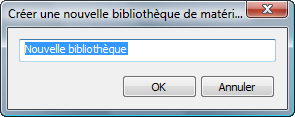
La nouvelle bibliothèque s'affiche dans le Navigateur de matériaux/maps.
3ds Max enregistre la bibliothèque en tant que fichier MAT en utilisant le nom que vous avez indiqué; par exemple, Nouvelle bibliothèque.mat. L'emplacement par défaut de la bibliothèque est le dossier \materiallibraries dans votre projet en cours. Si vous n'avez pas défini de dossier de projet, la nouvelle bibliothèque est enregistrée dans le dossier <3ds Max dossier Programme>\materiallibraries .